Désactiver Copilot dans Microsoft Edge
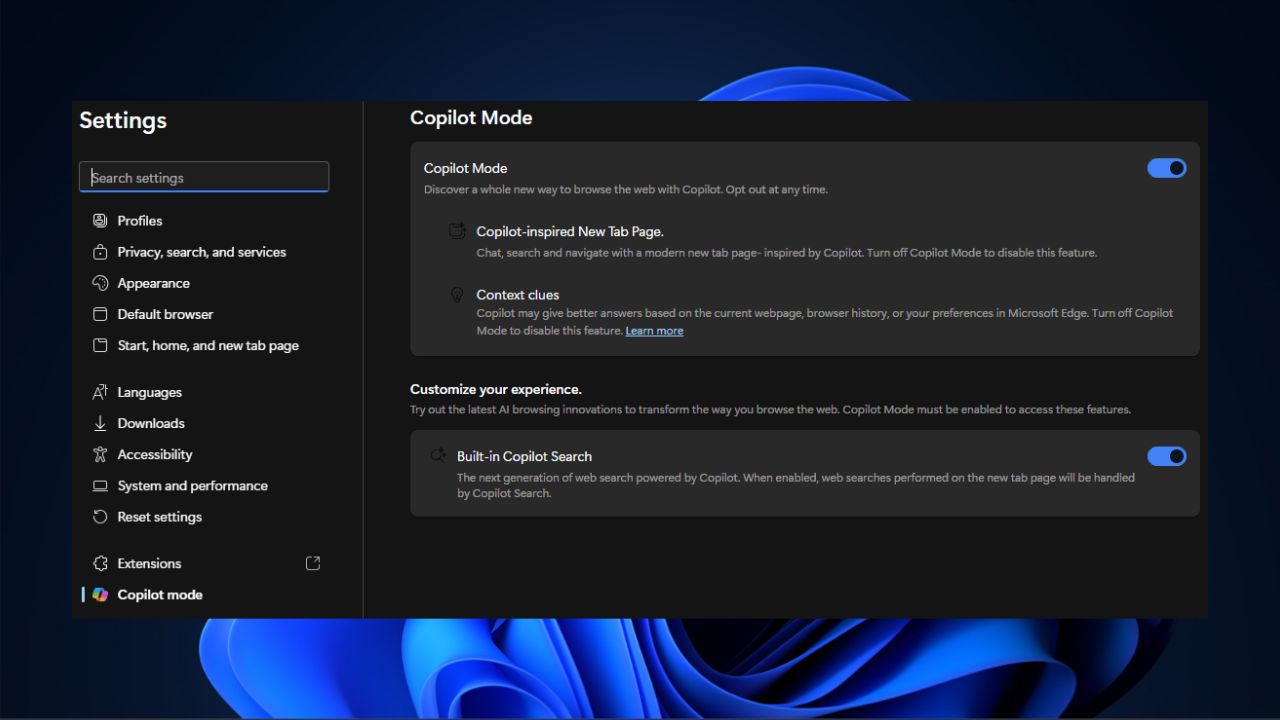
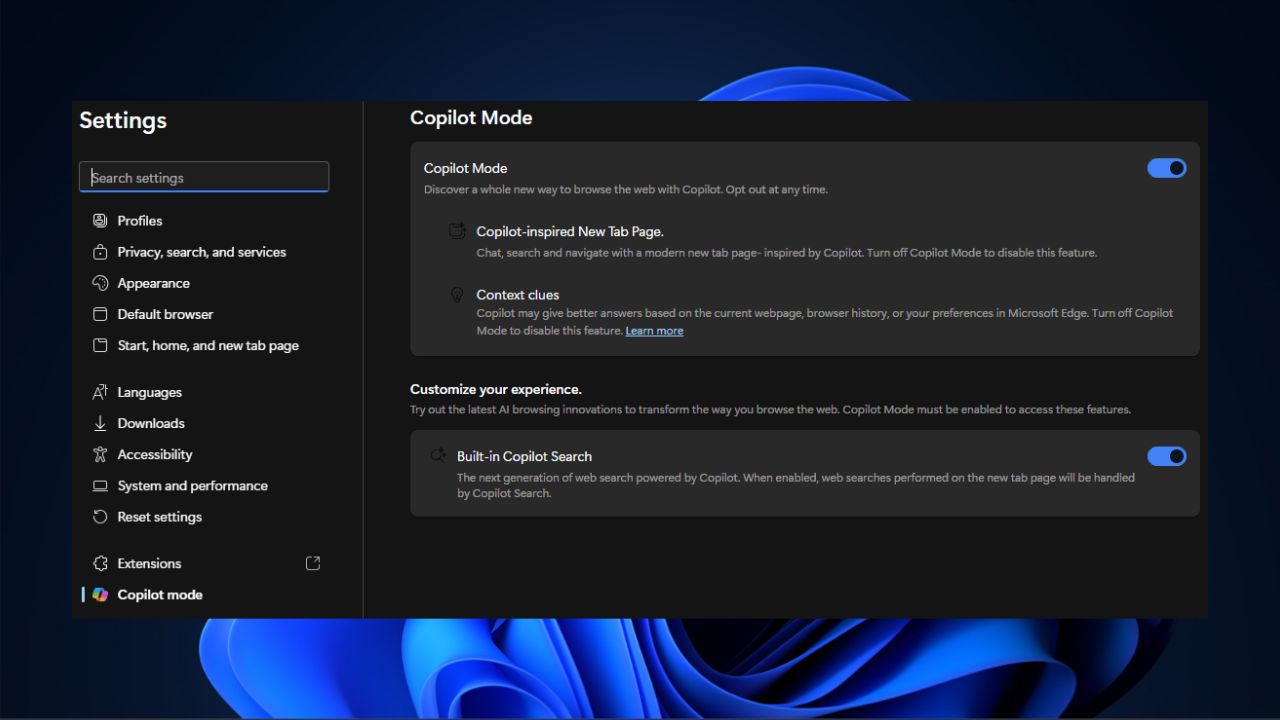
Il n’est plus surprenant que Microsoft intègre activement de l’IA dans ses produits. Sur Microsoft Edge, ces ajouts se traduisent par des pages à onglet et des suggestions « Copilot » qui peuvent alourdir l’interface ou poser des questions de confidentialité. Si vous voulez revenir à une expérience de navigation simple et épurée, voici un guide clair et pratique pour désactiver Copilot sans complications.
Fonctionnalités Copilot que vous pouvez désactiver dans Edge
Copilot est une couche d’IA ajoutée à Edge pour rendre le navigateur plus interactif et « intelligent ». Selon la version d’Edge et les mises à jour, vous pouvez voir plusieurs éléments Copilot : une page Nouvel onglet enrichie, des suggestions de recherche intégrées, et des indices contextuels.
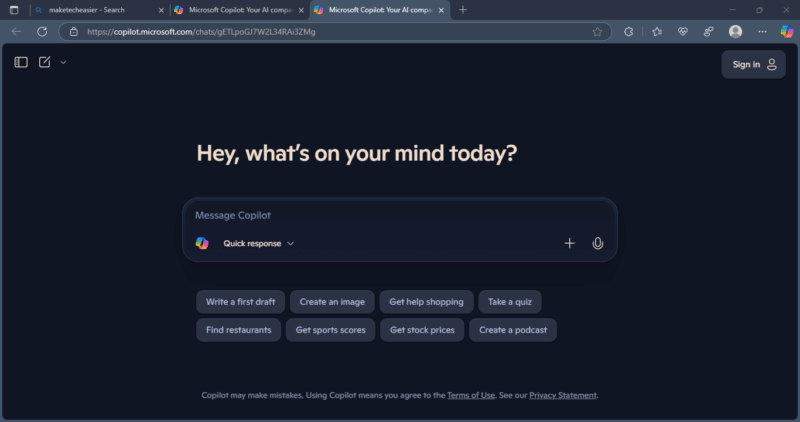
Exemples de fonctions que Copilot peut activer par défaut :
- Page Nouvel onglet « inspirée de Copilot » avec options telles que « Rechercher & discuter » ou « Demander à Copilot ».
- Suggestions de recherche alimentées par l’IA directement dans la barre d’adresse ou la page de recherche intégrée.
- Indices contextuels (Context Clues) qui génèrent des cartes d’information ou des réponses rapides en fonction de la page ouverte.
Ces fonctions sont utiles pour certains utilisateurs, mais intrusives pour d’autres. Si vous souhaitez réduire la collecte éventuelle de données ou simplifier l’interface, la désactivation est simple et réversible.
Comment désactiver Copilot dans Microsoft Edge
Suivez ces étapes claires — elles fonctionnent sur la plupart des versions récentes d’Edge :
- Ouvrez Microsoft Edge.
- Cliquez sur les trois points en haut à droite pour ouvrir le menu, puis sélectionnez Paramètres.
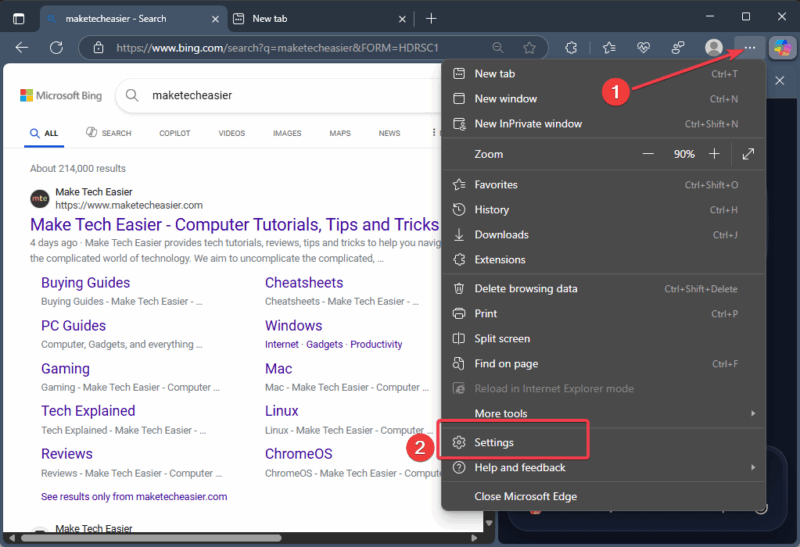
- Dans le menu Paramètres, recherchez l’entrée Copilot Mode. Si vous ne la trouvez pas manuellement, copiez/collez ceci dans la barre d’adresse du navigateur puis appuyez sur Entrée :
edge://settings/CopilotMode- Repérez l’option Copilot Mode et basculez-la sur Off pour désactiver la page Nouvel onglet et les indices contextuels.
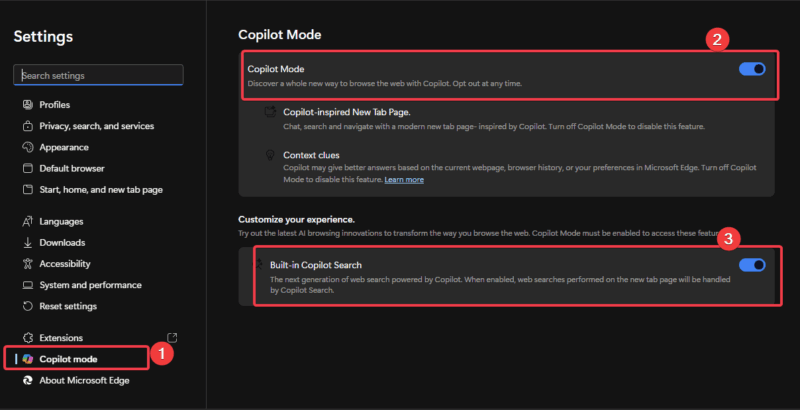
Retournez ensuite dans Paramètres > Personnaliser votre expérience et désactivez Recherche Copilot intégrée (Built-in Copilot Search) ou toute option similaire liée aux suggestions alimentées par IA.
Ouvrez un nouvel onglet pour vérifier. Vous devriez voir une page Nouvel onglet simple, sans cartes Copilot ni suggestions automatiques.
Important : ces modifications restent actives jusqu’à ce que vous réactiviez manuellement les options. Si vous changez d’avis, réactivez simplement les mêmes réglages.
Options supplémentaires et suppression complète
Désactiver les fonctions dans Edge coupe les expériences Copilot côté navigateur, mais des éléments Copilot peuvent aussi exister au niveau du système (Windows) ou d’autres applications Microsoft. Pour supprimer toute trace de Copilot de votre appareil :
- Vérifiez les paramètres de Windows liés à Copilot (si votre version de Windows l’intègre) et désactivez-les.
- Supprimez les extensions ou modules complémentaires non désirés dans Edge (Paramètres > Extensions).
- Pour les environnements professionnels, demandez à votre administrateur IT les stratégies de groupe (GPO) ou les paramètres Intune qui gèrent l’activation de Copilot.
Quand vous voulez réactiver Copilot, suivez les mêmes étapes en inversant les bascules.
Avantages à désactiver Copilot
- Interface plus claire et moins d’encombrement visuel.
- Potentielle réduction des interactions d’IA qui envoient des données à des services distants (selon vos choix de confidentialité).
- Comportement plus prévisible dans des contextes professionnels ou pédagogiques où l’IA n’est pas souhaitée.
- Moins de suggestions automatiques qui peuvent distraire du travail ou fausser les recherches.
Quand il vaut mieux ne pas désactiver Copilot :
- Si vous utilisez régulièrement les réponses générées par l’IA pour accélérer la recherche d’informations.
- Si vous dépendez des résumés ou de la recherche contextuelle pour des tâches de productivité.
Conseils pratiques et dépannage
Checklist rapide pour vérifier que Copilot est bien désactivé :
- Avez-vous redémarré Edge et ouvert un nouvel onglet après modification ?
- La page Nouvel onglet est-elle simplifiée (pas de « Demander » ni d’aperçus Copilot) ?
- Les suggestions automatiques dans la barre d’adresse ont-elles disparu ?
- Avez-vous vérifié les extensions qui pourraient réintroduire des fonctionnalités similaires ?
Dépannage courant :
- Si l’option Copilot Mode a disparu des paramètres, mettez à jour Edge vers la dernière version stable ou vérifiez les paramètres de politique de l’entreprise (si applicable).
- Si certaines suggestions persistent, videz le cache et les cookies (Paramètres > Confidentialité, recherche et services > Effacer les données de navigation).
- En environnement professionnel, demandez à l’administrateur réseau si une stratégie centrale force l’activation de Copilot.
Fiche pratique — Actions rapides
- Ouvrir les paramètres : menu ≡ > Paramètres
- Accès direct :
edge://settings/CopilotMode - Désactiver : Copilot Mode = Off
- Vérifier : ouvrir nouvel onglet
Rôles et vérifications recommandées
Pour un administrateur IT :
- Vérifier les stratégies GPO/Intune qui affectent Edge.
- Documenter la procédure interne pour les utilisateurs.
Pour un utilisateur soucieux de confidentialité :
- Désactiver les options Copilot et vérifier les paramètres de diagnostic et de télémétrie de Windows.
Pour l’utilisateur lambda :
- Suivre les étapes ci-dessus et tester la navigation pendant quelques jours pour confirmer l’effet.
Glossaire rapide
- Copilot : fonctionnalité d’IA intégrée à Edge pour suggestions et réponses.
- Page Nouvel onglet : page affichée quand vous ouvrez un nouvel onglet dans le navigateur.
Résumé
Désactiver Copilot dans Microsoft Edge est simple et réversible. En désactivant Copilot Mode et la recherche Copilot intégrée, vous retrouvez une interface plus épurée et limitez les interactions automatiques alimentées par l’IA. Pour un contrôle complet, vérifiez aussi les réglages Windows et les politiques d’entreprise.
Notes importantes : si votre appareil appartient à une entreprise, certaines options peuvent être gérées à distance et requérir l’intervention de l’administrateur.
Dites-nous en commentaire si ces étapes ont fonctionné pour vous ou si vous avez besoin d’aide pour une version spécifique d’Edge.
Matériaux similaires

Installer et utiliser Podman sur Debian 11
Guide pratique : apt-pinning sur Debian

OptiScaler : activer FSR 4 dans n'importe quel jeu
Dansguardian + Squid NTLM sur Debian Etch

Corriger l'erreur d'installation Android sur SD
